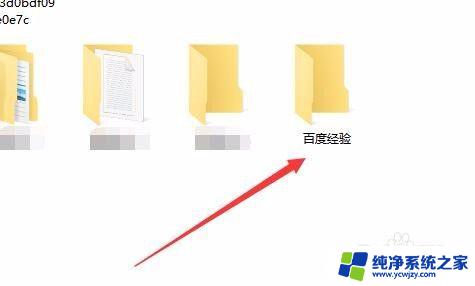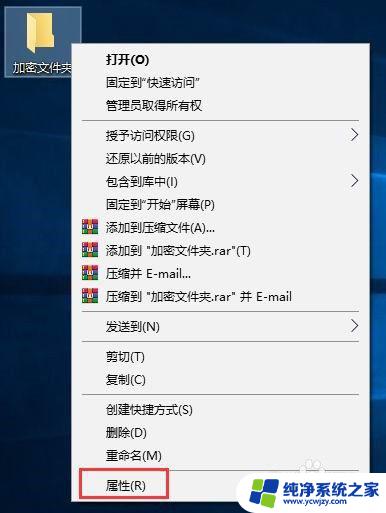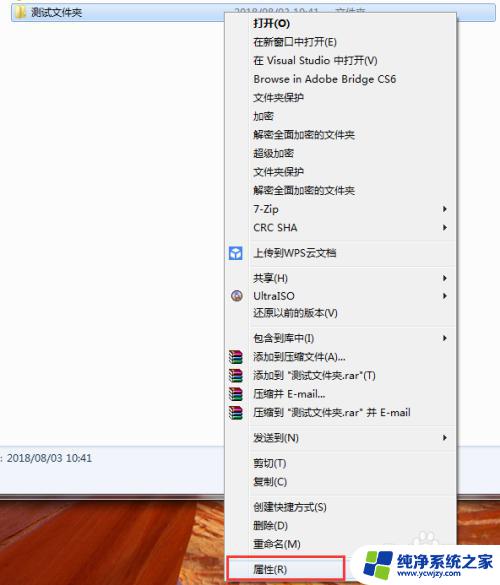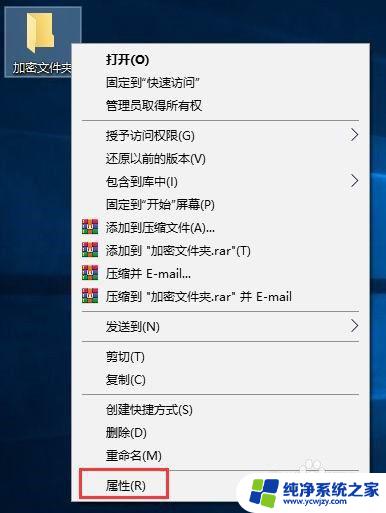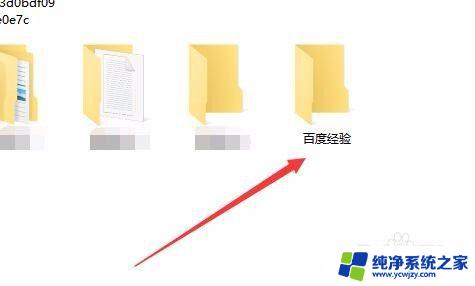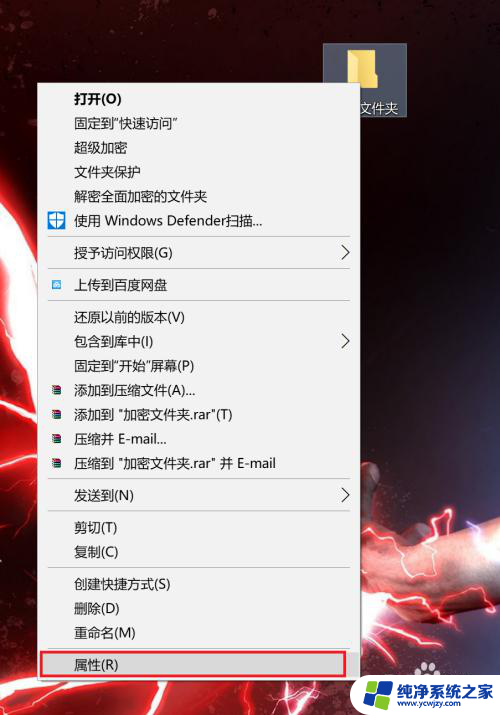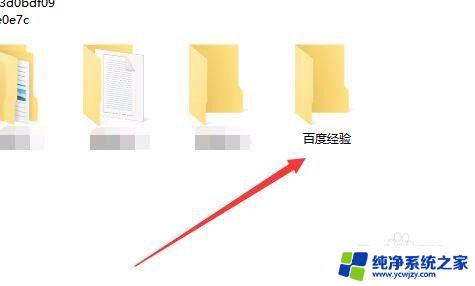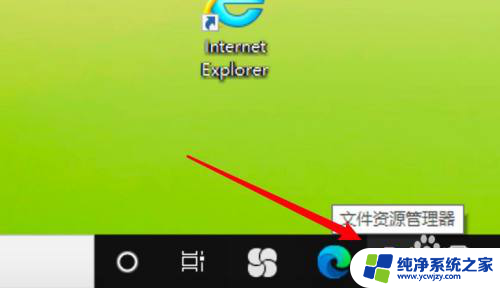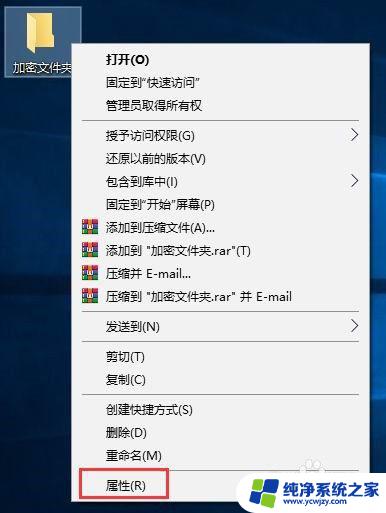win10给单独一个文件夹设密码怎么弄
更新时间:2024-05-18 11:49:35作者:jiang
在日常工作中,我们经常会有一些私密文件需要保存在电脑中,为了保护这些文件的安全,有时候我们会希望给单独一个文件夹设定访问密码,在Win10系统中,设置文件夹访问密码并不是一件困难的事情,只需要简单的几个步骤就可以轻松实现。接下来让我们一起来了解一下如何在Win10系统中给单独一个文件夹设定访问密码。
具体方法:
1.选择需要加密的文件夹,并单击鼠标右键。弹出的右键菜单中选择属性,如下图红框所示。
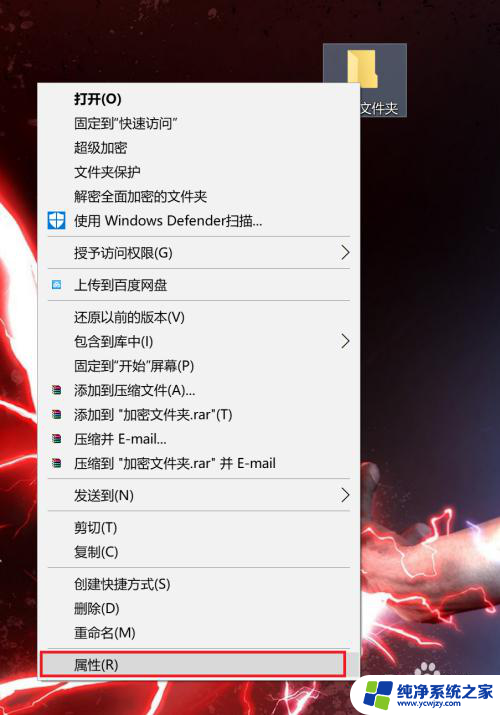
2.在弹出的窗口中,选择高级,如下图红框所示。
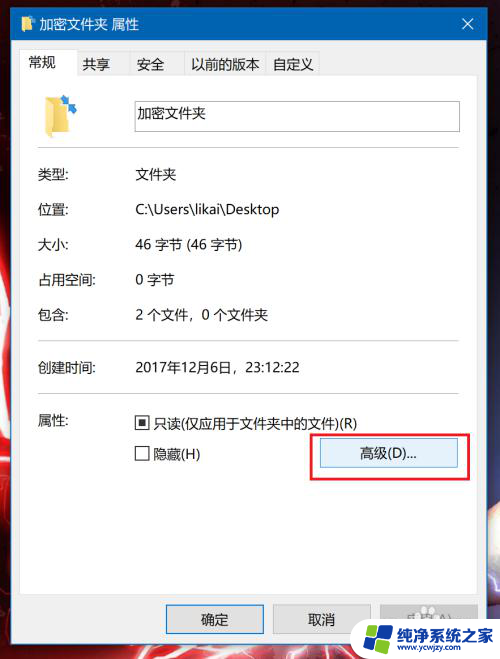
3.在弹出的设置窗口中,将红框中的“加密内容以便保护数据”前面的复选框选中。即可进行文件夹的加密。如果这里的选项是灰色的,说明电脑系统是家庭版的。微软没有开放这个功能,只能采用第二种方法,使用第三方软件。
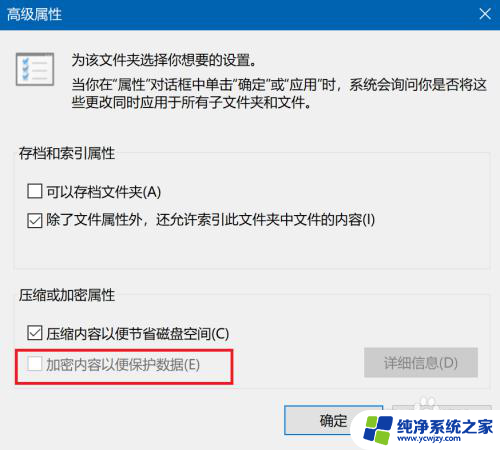
以上是关于如何在win10中为单独的文件夹设置密码的全部内容,如果您不了解,请根据小编的方法进行操作,希望对大家有所帮助。